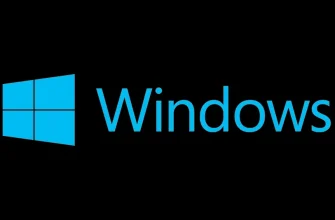В мире, где смартфон стал продолжением нашей руки, идея управлять компьютером прямо с кармана уже не кажется фантастикой, а становится повседневной реальностью. И нет, это не про те времена, когда мы мечтали о «Матрице», а про наши, российские реалии 2025 года, где стабильность интернета порой напоминает американские горки, а «импортозамещение» диктует свои правила. За двадцать лет в IT, пройдя путь от сисадмина с паяльником до архитектора сложных систем, я повидал многое. И управление ПК со смартфона – это не просто фишка, это навык, который не раз спасал меня от головной боли, а иногда и от полного провала.
Забудьте про скучные инструкции из интернета, которые пишут манагеры, ни разу не видевшие командную строку. Здесь будут только хардкор, личный опыт, шишки и лайфхаки от человека, который не раз в три часа ночи поднимал сервер, сидя на кухне с кружкой чая и смартфоном в руке. Поехали!
- Первый шаг: понять, что вам нужно
- Инструментарий: мой арсенал и почему
- Для windows-машин: «родные» и сторонние костыли
- Для linux/unix: консоль – наш царь и бог
- Универсальные решения: когда нужна «тяжелая артиллерия»
- Питание и пробуждение: не дайте машине уснуть
- Безопасность: не быть лохом
- Лайфхаки и предостережения от бывалого
Первый шаг: понять, что вам нужно
Прежде чем кидаться в омут с головой, определитесь: для чего вам смартфон-пульт? Одно дело – переключить трек на домашнем медиацентре, и совсем другое – дебажить продакшн-сервер, который отвалился в самый неподходящий момент. От задачи зависит выбор инструмента, как от типа замка – выбор отмычки.
- Простое управление медиа/презентациями: Тут подойдут легкие решения типа Unified Remote или KDE Connect. Они как швейцарский нож: могут многое, но не заменят полноценный инструмент.
- Удаленный рабочий стол (GUI): Если вам нужен полный графический интерфейс, как будто вы сидите перед монитором, ваш выбор – RDP (для Windows), VNC (кроссплатформенно) или специализированные решения вроде AnyDesk/TeamViewer.
- Командная строка (CLI): Для сисадминов, разработчиков и тех, кто не боится черного экрана и белых букв – SSH. Это мой хлеб с маслом, и я расскажу почему.
- Игры/тяжелая графика: Здесь нужны специальные стриминговые решения, такие как Parsec или Splashtop. Они требовательны к каналу, но дают практически бесшовный опыт.
Инструментарий: мой арсенал и почему
Я не люблю распыляться, но иногда приходится иметь под рукой несколько инструментов. Вот мой джентльменский набор.
Для windows-машин: «родные» и сторонние костыли
Windows – это как старый, но любимый автомобиль: знаешь все его болячки, но он все равно ездит.
- RDP (remote desktop protocol): Встроенный в Windows, быстрый, удобный. Но есть нюанс: на «домашних» версиях его нет, только на Pro и выше.
Лайфхак: если у вас Windows Home и вам нужен RDP, есть сторонние патчи, но это на ваш страх и риск. Я предпочитаю сразу ставить Pro. Еще один момент: RDP не любит, когда к компьютеру физически подключен монитор и кто-то на нем работает. Сессия может «перехватиться» или выбить другого пользователя. В моем опыте, это особенно заметно на Windows 10/11, где иногда приходится отключать физический монитор, чтобы удаленная сессия работала без артефактов.
Предостережение: RDP по умолчанию работает на порту 3389. Если вы пробрасываете его напрямую через роутер в интернет без VPN, вы становитесь легкой мишенью для ботов, которые постоянно сканируют этот порт. У меня был случай, когда клиент, пытаясь сэкономить на VPN, открыл RDP наружу. Через неделю его сервер превратился в зомби-ферму. Не делайте так!
- TeamViewer/AnyDesk: Когда нужно быстро подключиться к чьей-то машине, и нет времени на настройку VPN или RDP. Они хороши для «удаленной поддержки бабушки».
Нюанс: Они могут быть капризны в корпоративных сетях с жесткими фаерволами. А еще, если вы часто используете их в коммерческих целях, они могут «заподозрить» вас и начать ограничивать сессии или требовать покупки лицензии. С AnyDesk я как-то раз столкнулся с тем, что после обновления он начал требовать лицензию, хотя до этого работал бесплатно для моих редких подключений к домашнему серверу. Пришлось переходить на другой инструмент для личных нужд.
- Unified Remote/KDE Connect: Это для домашнего комфорта. Переключить музыку, запустить фильм, выключить компьютер с дивана. Unified Remote имеет кучу готовых пультов для популярных программ. KDE Connect, помимо прочего, позволяет обмениваться файлами, получать уведомления с ПК на телефон и наоборот. Отличная штука для тех, кто в экосистеме Linux, но и для Windows-пользователей есть сборки.
Для linux/unix: консоль – наш царь и бог
Linux – это как конструктор LEGO для взрослых: можно собрать что угодно, главное знать, куда что втыкать.
- SSH (secure shell): Мой безусловный фаворит. Это как телепортация прямо в мозг сервера. Быстро, безопасно, минималистично. На Android я использую Termux (это полноценный терминал с пакетным менеджером, можно поставить туда все, что угодно) или JuiceSSH (более дружелюбный интерфейс, сохранение сессий, ключей).
Лайфхак: настройте аутентификацию по ключам вместо пароля. Это в разы безопаснее и удобнее. Забудьте про ввод длинных паролей на экранной клавиатуре. Сгенерировали ключ на телефоне, добавили на сервер – и никаких проблем. Еще один трюк: используйте tmux или screen. Это мультиплексоры терминала, которые позволяют держать сессии открытыми, даже если вы потеряли связь. Я как-то раз, находясь в поезде с нестабильным интернетом, смог перезапустить критичную службу на сервере, благодаря тому, что моя сессия в tmux просто «отцепилась» и «прицепилась» снова, когда связь восстановилась. Без этого пришлось бы ждать прибытия и искать компьютер.
- VNC (virtual network computing): Когда без графики никак. Например, нужно что-то настроить в GUI-приложении на Linux-сервере.
Предостережение: VNC очень чувствителен к пропускной способности. На медленном интернете это будет пытка. И, как и в случае с RDP, без VPN открывать VNC-порт наружу – это приглашать злоумышленников на огонек. Используйте TightVNC или RealVNC, они довольно стабильны.
Универсальные решения: когда нужна «тяжелая артиллерия»
Иногда нужно больше, чем просто рабочий стол или консоль.
- Parsec/Splashtop: Если вы геймер, дизайнер или видеомонтажер, и вам нужен удаленный доступ к мощному ПК с минимальной задержкой и хорошей цветопередачей. Я использую Parsec, чтобы иногда поиграть в «Танки» или поработать в DaVinci Resolve на своем домашнем ПК, находясь в командировке.
Нюанс: Эти решения очень требовательны к стабильности и скорости интернета, как на стороне ПК, так и на стороне смартфона. Идеально – гигабитный канал и Wi-Fi 5ГГц. На мобильном интернете с 4G это работает, но могут быть фризы и артефакты.
Питание и пробуждение: не дайте машине уснуть
Что толку от удаленного доступа, если компьютер спит или выключен?
- Wake-on-LAN (WoL): Это магия, которая позволяет включить компьютер по сети.
Как настроить:
- Включите WoL в BIOS/UEFI. Пункт может называться «Wake on LAN», «Power On By PCI-E» или что-то подобное.
- Включите WoL в настройках сетевой карты в операционной системе. В Windows это в свойствах сетевого адаптера, вкладка «Управление электропитанием».
- Настройте роутер. Вот тут начинается самое интересное. Роутер должен быть способен отправить «магический пакет» (magic packet) на MAC-адрес вашего ПК. Некоторые роутеры (например, многие модели Keenetic) имеют встроенную функцию WoL в веб-интерфейсе или мобильном приложении. Другие требуют проброса порта (обычно UDP 9) на широковещательный адрес сети, что может быть не всегда безопасно или возможно. В моем опыте, модель Keenetic Giga KN-1010 позволяет без проблем «будить» компьютеры прямо из своего облачного приложения, что очень удобно. А вот с D-Link DIR-300 в свое время приходилось танцевать с бубном, прописывая статические ARP-записи и пробрасывая порты.
Предостережение: WoL работает только в локальной сети. Чтобы «будить» ПК извне, вам понадобится либо VPN, либо роутер с поддержкой WoL через облако, либо отдельный «промежуточный» девайс (например, Raspberry Pi), который будет принимать команду и отправлять магический пакет в вашей локальной сети.
- Умные розетки: Мой «план Б» на случай, если WoL не сработал, или компьютер завис намертво. Просто выключить и снова включить питание. Я использую розетки Xiaomi/Aqara (Zigbee) или TP-Link Kasa (Wi-Fi).
Нюанс: Убедитесь, что в BIOS вашего ПК настроено автоматическое включение после восстановления питания (Power On After AC Loss). Иначе розетка будет включаться, а ПК – нет.
Безопасность: не быть лохом
Открывать порты наружу – это как оставлять дверь нараспашку в неблагополучном районе. Рано или поздно кто-то зайдет.
- VPN (virtual private network): Это ваш бронежилет. Создайте зашифрованный туннель между смартфоном и домашней/офисной сетью. WireGuard или OpenVPN – мой выбор. WireGuard проще в настройке и быстрее, OpenVPN более гибкий, но сложнее.
Лайфхак: если у вас роутер Keenetic или Mikrotik, настройка VPN-сервера на нем займет 15 минут. Это в разы безопаснее, чем напрямую пробрасывать порты RDP или SSH. В моем опыте, настраивая OpenVPN на Mikrotik, я всегда использую сертификаты и двухфакторную аутентификацию. Это усложняет жизнь злоумышленникам в разы.
Предостережение: некоторые мобильные операторы в России используют CG-NAT (Carrier-Grade NAT), что означает, что у вас нет прямого «белого» IP-адреса. В таком случае к вашему роутеру извне подключиться не получится. Единственный выход – арендовать VPS и настроить на нем VPN-сервер, к которому будут подключаться и ваш домашний роутер, и ваш смартфон. Или доплатить оператору за «белый» IP.
- Пароли, 2FA: Используйте сложные, уникальные пароли. Включите двухфакторную аутентификацию везде, где это возможно. Даже если ваш пароль утечет, без второго фактора (код из приложения, SMS) злоумышленник не пройдет.
- Обновления: Регулярно обновляйте ОС и все программы. Закрытые уязвимости – это меньше шансов для взлома.
Лайфхаки и предостережения от бывалого
- Пропускная способность: Мобильный интернет – это хорошо, но Wi-Fi 5ГГц – лучше. Когда я работаю удаленно через смартфон, всегда стараюсь найти стабильный Wi-Fi. Мобильный интернет хорош для SSH, но для RDP или Parsec он может быть слишком медленным или нестабильным, особенно в часы пик.
- Задержка (latency): Это враг удаленного доступа. Чем меньше пинг, тем приятнее работать. Закрывайте фоновые приложения, используйте качественное сетевое оборудование.
- Батарея смартфона: Удаленка жрет, как не в себя. Всегда имейте под рукой повербанк. Мой Samsung S23 Ultra, конечно, держит заряд хорошо, но час активной работы через RDP или Parsec может «съесть» процентов 30-40 заряда.
- Особенности клавиатуры/мыши: Экранная клавиатура – это боль. Для серьезной работы лучше подключить внешнюю Bluetooth-клавиатуру и мышь к смартфону. Некоторые приложения для RDP/VNC имеют встроенные функции эмуляции мыши (например, режим тачпада), но это все равно компромисс.
- «Аварийный чемоданчик»: Всегда имейте при себе полностью заряженный смартфон, повербанк, запасной способ связи (например, eSIM с другим оператором). У меня был случай, когда я застрял без света и интернета в загородном доме, а на работе случился коллапс. Спасли заряженный телефон, повербанк и заранее настроенный VPN через мобильный интернет.
Управление компьютером со смартфона – это не просто удобство, это расширение ваших возможностей, которое позволяет быть на связи и контролировать ситуацию, где бы вы ни находились. Главное – подходить к этому с умом, не забывая про безопасность и особенности нашей цифровой реальности.
Надеюсь, эти советы помогут вам не наступить на те же грабли, на которые я наступал в течение последних двух десятилетий.
Отказ от ответственности: Информация, представленная в этой статье, основана на личном опыте автора и носит исключительно ознакомительный характер. Автор не несет ответственности за любые прямые или косвенные убытки, возникшие в результате использования или неправильного толкования изложенных здесь рекомендаций. Настройка сетевого оборудования и удаленного доступа требует определенных знаний и навыков. Всегда делайте резервные копии данных перед внесением изменений в системные настройки. Использование некоторых сторонних программ или методов может нарушать условия лицензионных соглашений или создавать потенциальные уязвимости в безопасности вашей системы. Применяйте эти знания на свой страх и риск.